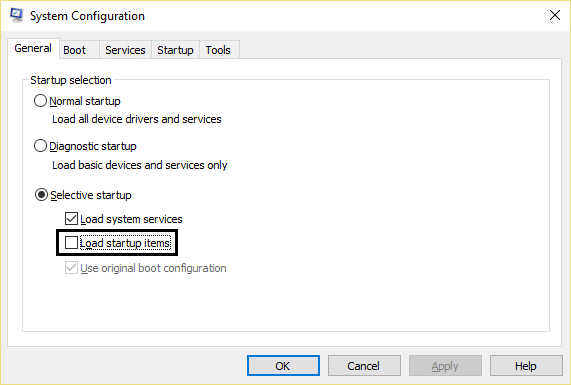[ROZWIĄZANE] Windows 10 zawiesza się losowo
Opublikowany: 2017-07-27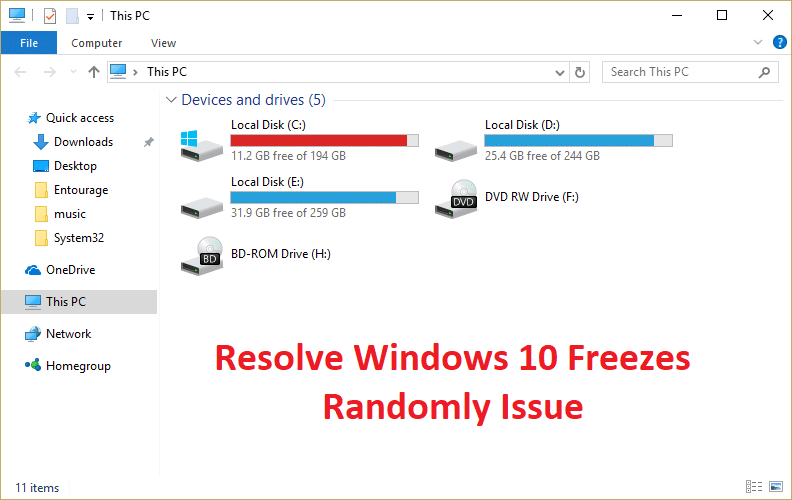
Napraw losowe zawieszanie się systemu Windows 10: Jeśli niedawno uaktualniono system Windows 10 z wcześniejszej wersji systemu operacyjnego Microsft, może się zdarzyć, że system Windows 10 zawiesza się losowo bez żadnego obciążenia komputera. Zdarza się to często i nie będziesz mieć innej opcji, aby wymusić zamknięcie systemu. Problem występuje z powodu niezgodności sprzętu i sterowników, ponieważ zostały one zaprojektowane do pracy we wcześniejszej wersji systemu Windows, a po uaktualnieniu do systemu Windows 10 sterowniki stają się niezgodne.
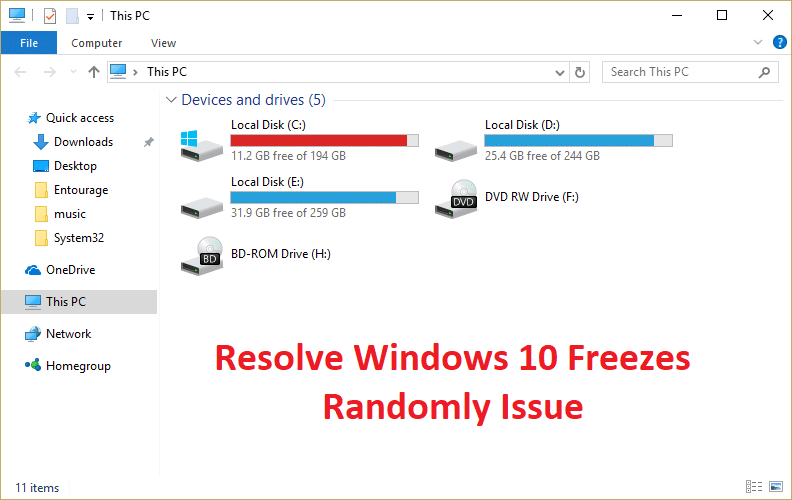
Problem z zawieszaniem się lub zawieszaniem występuje głównie z powodu niezgodności sterowników karty graficznej z systemem Windows 10. Cóż, istnieją inne problemy, które mogą powodować ten błąd i nie ograniczają się do sterowników karty graficznej. To głównie zależy od konfiguracji systemu użytkownika, dlaczego widzisz ten błąd. Czasami oprogramowanie innych firm może również powodować ten problem, ponieważ nie są one kompatybilne z systemem Windows 10. W każdym razie, nie marnując czasu, zobaczmy, jak faktycznie naprawić losowy problem z zawieszaniem się systemu Windows 10 za pomocą poniższego przewodnika rozwiązywania problemów.
Uwaga: upewnij się, że odłączyłeś wszystkie rozszerzenia USB lub podłączone urządzenia od komputera i ponownie sprawdź, czy problem został rozwiązany, czy nie.
Zawartość
- [ROZWIĄZANE] Windows 10 zawiesza się losowo
- Metoda 1: Zaktualizuj sterowniki karty graficznej
- Metoda 2: Uruchom polecenie resetowania Netsh Winsock
- Metoda 3: Uruchom diagnostykę pamięci systemu Windows
- Metoda 4: Uruchom Memtest86+
- Metoda 5: Wykonaj czysty rozruch
- Metoda 6: Zwiększ pamięć wirtualną
- Metoda 7: Wyłącz szybkie uruchamianie
- Metoda 8: Uruchom SFC i CHDKSK
- Metoda 9: Wyłącz usługi lokalizacyjne
- Metoda 10: Wyłącz hibernację dysku twardego
- Metoda 11: Wyłącz zarządzanie energią stanu łącza
- Metoda 12: Wyłącz rozszerzenie powłoki
- Metoda 13: Uruchom DISM (obsługa i zarządzanie obrazami wdrażania)
- Metoda 14: Zaktualizuj BIOS (podstawowy system wejścia/wyjścia)
- Metoda 15: Uruchom CCleaner i Malwarebytes
- Metoda 16: Wyłącz dedykowaną kartę graficzną
- Metoda 17: Zaktualizuj sterowniki sieciowe
- Metoda 18: Napraw instalację systemu Windows 10
[ROZWIĄZANE] Windows 10 zawiesza się losowo
Upewnij się, że utworzyłeś punkt przywracania na wypadek, gdyby coś poszło nie tak.
Metoda 1: Zaktualizuj sterowniki karty graficznej
1. Naciśnij klawisz Windows + R, a następnie wpisz „ devmgmt.msc ” (bez cudzysłowów) i naciśnij Enter, aby otworzyć Menedżera urządzeń.

2. Następnie rozwiń Karty graficzne i kliknij prawym przyciskiem myszy kartę graficzną Nvidia i wybierz „ Aktualizuj oprogramowanie sterownika. “
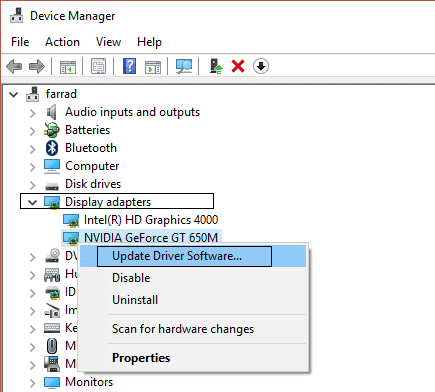
3. Wybierz „ Wyszukaj automatycznie zaktualizowane oprogramowanie sterownika ” i pozwól mu zakończyć proces.
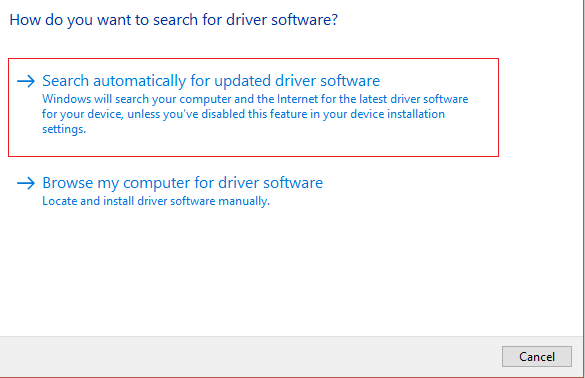
4. Jeśli powyższy krok był w stanie rozwiązać twój problem, to bardzo dobrze, jeśli nie, kontynuuj.
5. Ponownie wybierz „ Aktualizuj oprogramowanie sterownika ”, ale tym razem na następnym ekranie wybierz „ Przeglądaj mój komputer w poszukiwaniu oprogramowania sterownika. “

6. Teraz wybierz „ Pozwól mi wybrać z listy sterowników urządzeń na moim komputerze ”.
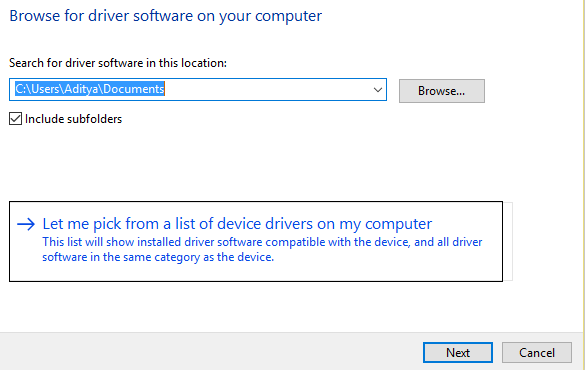
7.Na koniec wybierz z listy zgodny sterownik dla karty graficznej Nvidia i kliknij Dalej.
9. Niech powyższy proces się zakończy i uruchom ponownie komputer, aby zapisać zmiany. Po zaktualizowaniu karty graficznej możesz naprawić problem losowego zawieszania się systemu Windows 10, jeśli nie, kontynuuj.
10. Przede wszystkim powinieneś wiedzieć, jaki masz sprzęt graficzny, tj. jaką masz kartę graficzną Nvidii, nie martw się, jeśli o niej nie wiesz, ponieważ można ją łatwo znaleźć.
11. Naciśnij klawisz Windows + R iw oknie dialogowym wpisz „dxdiag” i naciśnij enter.
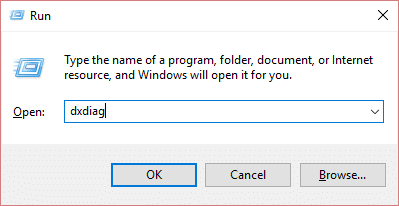
12. Następnie wyszukaj zakładkę wyświetlacza (będą dwie zakładki wyświetlacza, jedna dla zintegrowanej karty graficznej, a druga dla Nvidii) kliknij zakładkę wyświetlacza i znajdź swoją kartę graficzną.
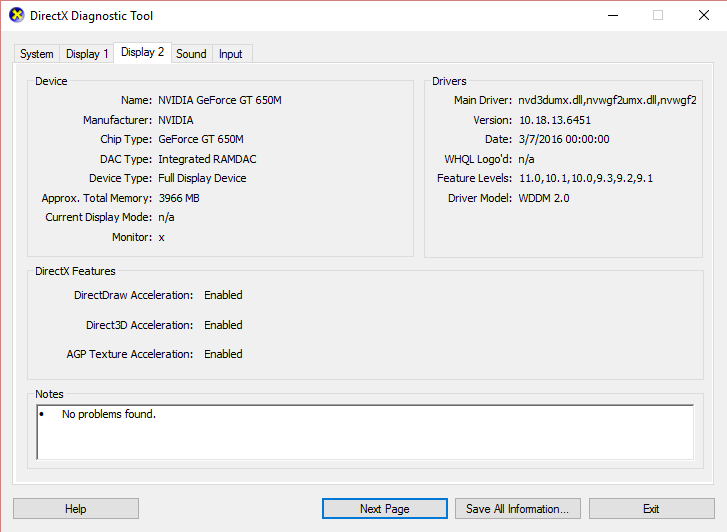
13. Teraz przejdź do strony pobierania sterowników Nvidia i wprowadź szczegóły produktu, o których właśnie się dowiedzieliśmy.
14. Po wprowadzeniu informacji wyszukaj sterowniki, kliknij Zgadzam się i pobierz sterowniki.
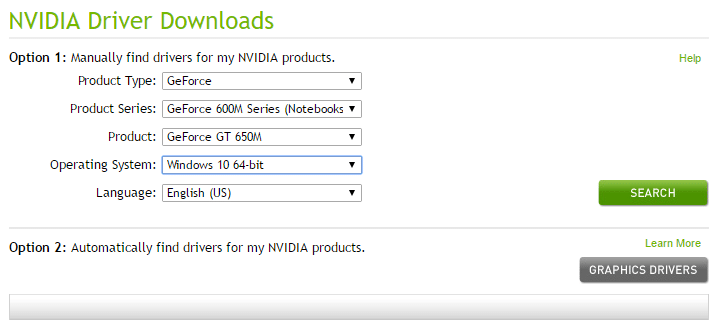
15. Po pomyślnym pobraniu zainstaluj sterownik i pomyślnie zaktualizowałeś sterowniki Nvidia.
Metoda 2: Uruchom polecenie resetowania Netsh Winsock
1. Naciśnij klawisz Windows + X, a następnie wybierz Wiersz polecenia (administrator).

2. Wpisz następujące polecenie w cmd i naciśnij Enter po każdym z nich:
resetowanie netsh winsock
netsh int ip reset reset.log hit
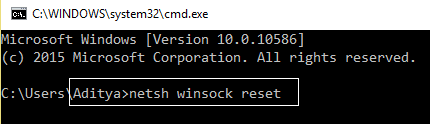
3. Otrzymasz komunikat „ Pomyślnie zresetuj katalog Winsock. “
4. Uruchom ponownie komputer, a to naprawi losowe zawieszanie się systemu Windows 10.
Metoda 3: Uruchom diagnostykę pamięci systemu Windows
1. Wpisz pamięć w pasku wyszukiwania systemu Windows i wybierz „ Diagnostyka pamięci systemu Windows. “
2. W wyświetlonym zestawie opcji wybierz „ Uruchom ponownie teraz i sprawdź problemy. “

3. Po którym system Windows uruchomi się ponownie, aby sprawdzić możliwe błędy pamięci RAM i, miejmy nadzieję, wyświetli możliwe przyczyny losowego zawieszania się systemu Windows 10.
4. Uruchom ponownie komputer, aby zapisać zmiany.
Metoda 4: Uruchom Memtest86+
Teraz uruchom Memtest86+, który jest oprogramowaniem innej firmy, ale eliminuje wszystkie możliwe wyjątki błędów pamięci, ponieważ działa poza środowiskiem Windows.
Uwaga: przed rozpoczęciem upewnij się, że masz dostęp do innego komputera, ponieważ konieczne będzie pobranie i nagranie oprogramowania na dysk lub dysk flash USB. Najlepiej zostawić komputer na noc podczas uruchamiania Memtest, ponieważ z pewnością zajmie to trochę czasu.
1. Podłącz dysk flash USB do systemu.
2. Pobierz i zainstaluj automatyczny instalator Windows Memtest86 dla klucza USB.
3. Kliknij prawym przyciskiem myszy plik obrazu, który właśnie pobrałeś i wybierz opcję „ Wyodrębnij tutaj ”.
4. Po rozpakowaniu otwórz folder i uruchom instalator USB Memtest86+ .
5. Wybierz podłączony dysk USB, aby nagrać oprogramowanie MemTest86 (spowoduje to sformatowanie dysku USB).

6. Po zakończeniu powyższego procesu podłącz USB do komputera, na którym system Windows 10 nie używa pełnej pamięci RAM.
7. Uruchom ponownie komputer i upewnij się, że wybrano opcję uruchamiania z dysku flash USB.
8.Memtest86 rozpocznie testowanie uszkodzeń pamięci w twoim systemie.
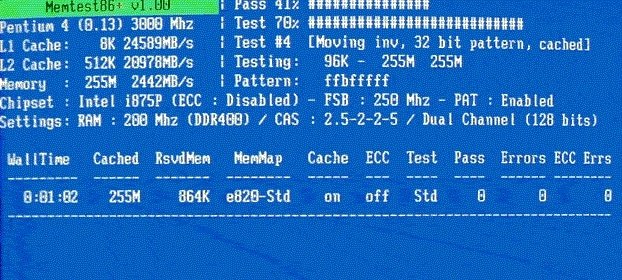
9. Jeśli zdałeś wszystkie testy, możesz być pewien, że Twoja pamięć działa poprawnie.
10. Jeśli niektóre kroki nie powiodły się, Memtest86 znajdzie uszkodzenie pamięci, co oznacza, że system Windows 10 zawiesza się losowo z powodu złej/uszkodzonej pamięci.
11. Aby naprawić problem losowego zawieszania się systemu Windows 10 , musisz wymienić pamięć RAM, jeśli zostaną znalezione uszkodzone sektory pamięci.
Metoda 5: Wykonaj czysty rozruch
Czasami oprogramowanie innych firm może powodować konflikt z systemem i dlatego system może nie zostać całkowicie zamknięty. Aby naprawić losowy problem z zawieszaniem się systemu Windows 10 , musisz wykonać czysty rozruch komputera i zdiagnozować problem krok po kroku.
Metoda 6: Zwiększ pamięć wirtualną
1. Naciśnij klawisz Windows + R i wpisz sysdm.cpl w oknie dialogowym Uruchom i kliknij OK, aby otworzyć Właściwości systemu .
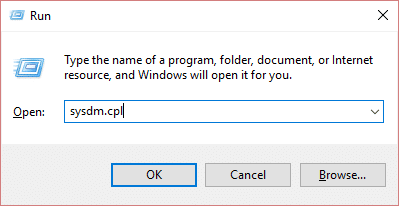
2. W oknie Właściwości systemu przejdź do zakładki Zaawansowane i w obszarze Wydajność kliknij opcję Ustawienia .
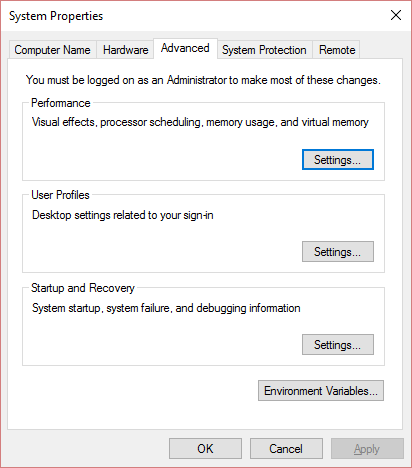
3. Następnie w oknie Opcje wydajności przejdź do zakładki Zaawansowane i kliknij Zmień w obszarze Pamięć wirtualna.

4.Na koniec, w oknie Pamięć wirtualna pokazanym poniżej, usuń zaznaczenie opcji „ Automatycznie zarządzaj rozmiarem pliku stronicowania dla wszystkich dysków ”. Następnie podświetl dysk systemowy w obszarze Rozmiar pliku stronicowania dla każdego nagłówka typu i dla opcji Rozmiar niestandardowy ustaw odpowiednie wartości dla pól: Rozmiar początkowy (MB) i Rozmiar maksymalny (MB). Zdecydowanie zaleca się unikanie wybierania tutaj opcji Brak pliku stronicowania .
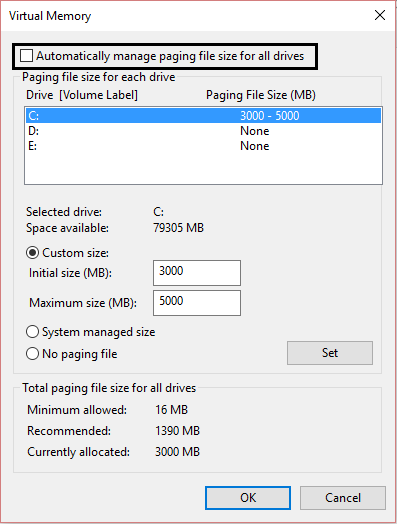
5. Wybierz przycisk radiowy, który mówi Rozmiar niestandardowy i ustaw początkowy rozmiar na 1500 do 3000 i maksymalny na co najmniej 5000 (Oba te wartości zależą od rozmiaru dysku twardego).
6. Teraz, jeśli zwiększyłeś rozmiar, ponowne uruchomienie nie jest obowiązkowe. Ale jeśli zmniejszyłeś rozmiar pliku stronicowania, musisz ponownie uruchomić komputer, aby zmiany zaczęły obowiązywać.
Metoda 7: Wyłącz szybkie uruchamianie
1. Naciśnij klawisz Windows + R, a następnie wpisz „ powercfg.cpl ” i naciśnij Enter, aby otworzyć Opcje zasilania.

2. Kliknij Wybierz, co robią przyciski zasilania w lewej górnej kolumnie.
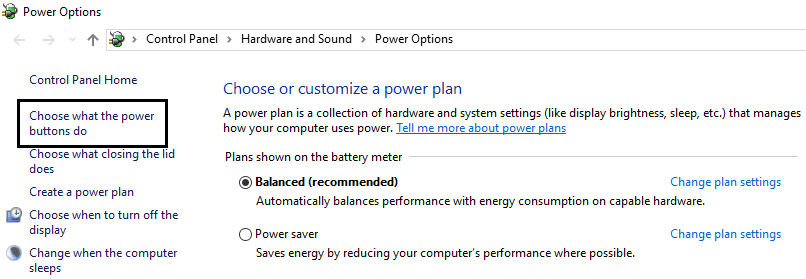
3. Następnie kliknij Zmień ustawienia, które są obecnie niedostępne.
4. Odznacz Włącz szybkie uruchamianie w Ustawieniach wyłączania.

5. Teraz kliknij Zapisz zmiany i uruchom ponownie komputer.
Metoda 8: Uruchom SFC i CHDKSK
1. Naciśnij klawisz Windows + X, a następnie kliknij Wiersz polecenia (administrator).

2. Teraz wpisz następujące polecenie w cmd i naciśnij Enter:
Sfc /skanuj sfc /scannow /offbootdir=c:\ /offwindir=c:\windows (Jeśli powyższe nie powiedzie się, spróbuj tego)
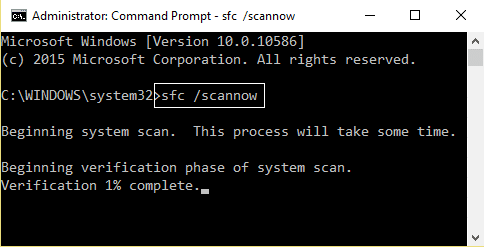

3. Poczekaj na zakończenie powyższego procesu i po zakończeniu uruchom ponownie komputer.
4. Następnie uruchom CHKDSK stąd Napraw błędy systemu plików za pomocą narzędzia Check Disk Utility (CHKDSK).
5. Zakończ powyższy proces i ponownie uruchom komputer, aby zapisać zmiany.
Metoda 9: Wyłącz usługi lokalizacyjne
1. Naciśnij Klawisz Windows + I, aby otworzyć Ustawienia, a następnie kliknij Prywatność.
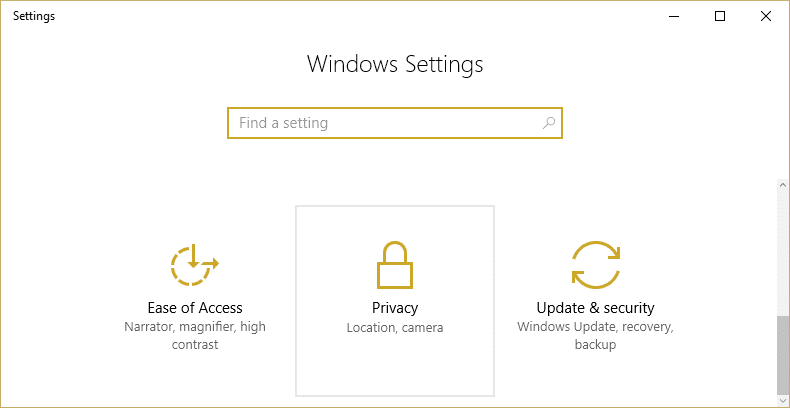
2. Teraz z menu po lewej stronie wybierz Lokalizacja, a następnie wyłącz lub wyłącz usługę lokalizacji.

3. Uruchom ponownie komputer, aby zapisać zmiany, a to naprawi losowy problem z zawieszaniem się systemu Windows 10.
Metoda 10: Wyłącz hibernację dysku twardego
1. Kliknij prawym przyciskiem myszy ikonę zasilania na pasku zadań i wybierz Opcje zasilania.
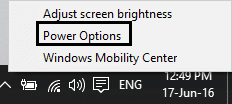
2. Kliknij Zmień ustawienia planu obok wybranego planu zasilania.

3. Teraz kliknij Zmień zaawansowane ustawienia zasilania.

4. Rozwiń Dysk twardy, a następnie rozwiń Wyłącz dysk twardy po.
5. Teraz edytuj ustawienie dla baterii i podłącz.
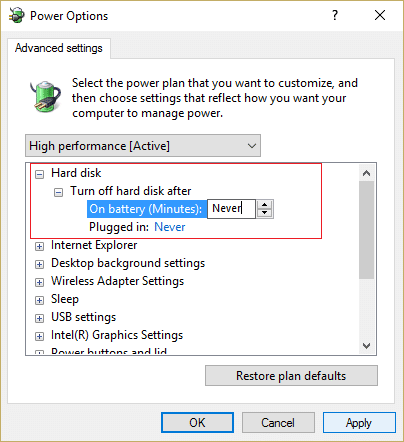
6. Wpisz Nigdy i naciśnij Enter dla obu powyższych ustawień.
7. Uruchom ponownie komputer, aby zapisać zmiany.
Metoda 11: Wyłącz zarządzanie energią stanu łącza
1. Naciśnij klawisz Windows + R, a następnie wpisz „ powercfg.cpl ” i naciśnij Enter, aby otworzyć Opcje zasilania.

2. Kliknij Zmień ustawienia planu obok wybranego planu zasilania.

3. Teraz kliknij Zmień zaawansowane ustawienia zasilania.

4. Rozwiń PCI Express, a następnie rozwiń Zarządzanie zasilaniem stanu łącza.
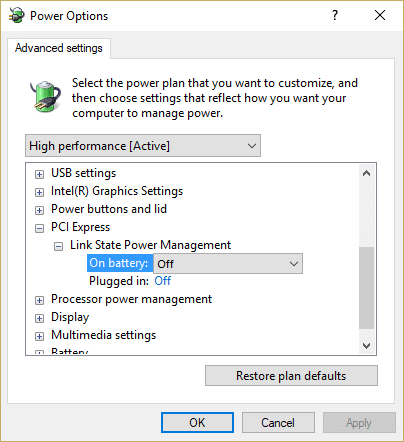
5. Z listy rozwijanej wybierz WYŁ . dla ustawień Zasilanie bateryjne i Podłączone.
6. Uruchom ponownie komputer, aby zapisać zmiany i sprawdzić, czy jesteś w stanie naprawić losowe zawieszanie się systemu Windows 10.
Metoda 12: Wyłącz rozszerzenie powłoki
Podczas instalowania programu lub aplikacji w systemie Windows dodaje element w menu kontekstowym prawym przyciskiem myszy. Elementy są nazywane rozszerzeniami powłoki, teraz jeśli dodasz coś, co może powodować konflikt z systemem Windows, może to z pewnością spowodować problem losowego zawieszania się systemu Windows 10. Ponieważ rozszerzenie Shell jest częścią Eksploratora Windows, każdy uszkodzony program może łatwo spowodować ten problem.
1. Teraz, aby sprawdzić, który z tych programów powoduje awarię, musisz pobrać oprogramowanie innej firmy o nazwie
ShellExView.
2. Kliknij dwukrotnie aplikację ShellExView.exe w pliku zip, aby ją uruchomić. Poczekaj kilka sekund, ponieważ przy pierwszym uruchomieniu zebranie informacji o rozszerzeniach powłoki zajmuje trochę czasu.
3. Teraz kliknij Opcje, a następnie kliknij Ukryj wszystkie rozszerzenia Microsoft.
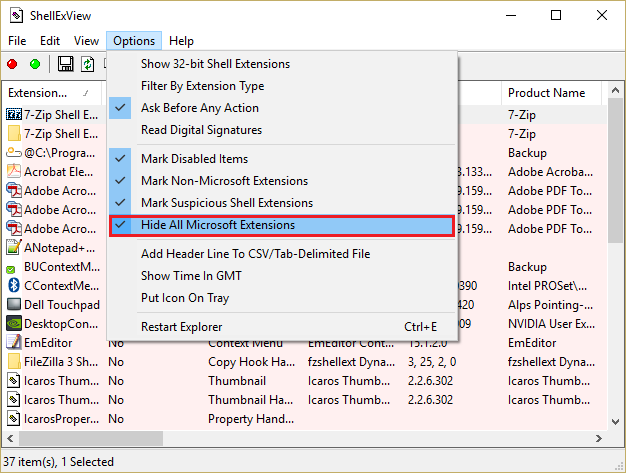
4.Teraz naciśnij Ctrl + A, aby zaznaczyć je wszystkie i naciśnij czerwony przycisk w lewym górnym rogu.
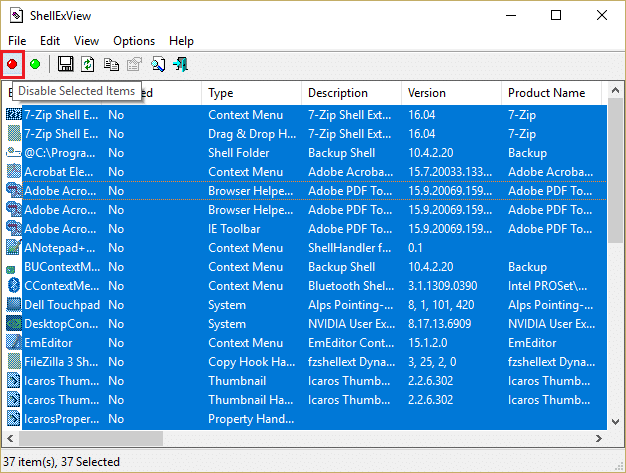
5. Jeśli pojawi się prośba o potwierdzenie, wybierz Tak.
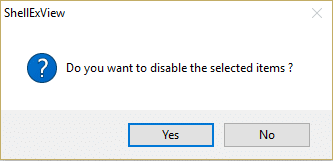
6. Jeśli problem został rozwiązany, oznacza to, że występuje problem z jednym z rozszerzeń powłoki, ale aby dowiedzieć się, które z nich należy włączyć, jeden po drugim, wybierz je i naciśnij zielony przycisk w prawym górnym rogu. Jeśli po włączeniu konkretnego rozszerzenia powłoki system Windows 10 zawiesza się losowo, musisz wyłączyć to konkretne rozszerzenie lub lepiej, jeśli możesz je usunąć z systemu.
Metoda 13: Uruchom DISM ( Obsługa i zarządzanie obrazami wdrażania)
1. Naciśnij Klawisz Windows + X i wybierz Wiersz Poleceń (Administrator).

2. Wpisz następujące polecenie w cmd i naciśnij enter po każdym z nich:
a) Dism /Online /Cleanup-Image /CheckHealth b) Dism / Online / Cleanup-Image / ScanHealth c) Dism /Online /Cleanup-Image /RestoreHealth

3. Uruchom polecenie DISM i poczekaj, aż się zakończy.
4. Jeśli powyższe polecenie nie działa, wypróbuj poniższe:
Dism /Image:C:\offline /Cleanup-Image /RestoreHealth /Source:c:\test\mount\windows Dism /Online /Cleanup-Image /RestoreHealth /Source:c:\test\mount\windows /LimitAccess
Uwaga: Zastąp C:\RepairSource\Windows lokalizacją źródła naprawy (dysk instalacyjny lub dysk odzyskiwania systemu Windows).
5. Uruchom ponownie komputer, aby zapisać zmiany.
Metoda 14: Zaktualizuj BIOS (podstawowy system wejścia/wyjścia)
Przeprowadzanie aktualizacji systemu BIOS jest krytycznym zadaniem, a jeśli coś pójdzie nie tak, może poważnie uszkodzić system, dlatego zalecany jest nadzór eksperta.
1. Pierwszym krokiem jest zidentyfikowanie wersji systemu BIOS, w tym celu naciśnij klawisz Windows + R , a następnie wpisz „ msinfo32 ” (bez cudzysłowów) i naciśnij Enter, aby otworzyć Informacje o systemie.
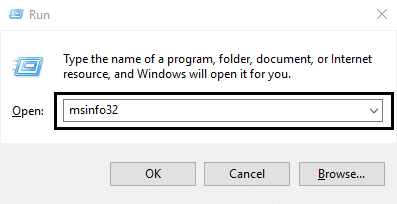
2. Po otwarciu okna Informacje o systemie zlokalizuj wersję/datę systemu BIOS, a następnie zanotuj producenta i wersję systemu BIOS.
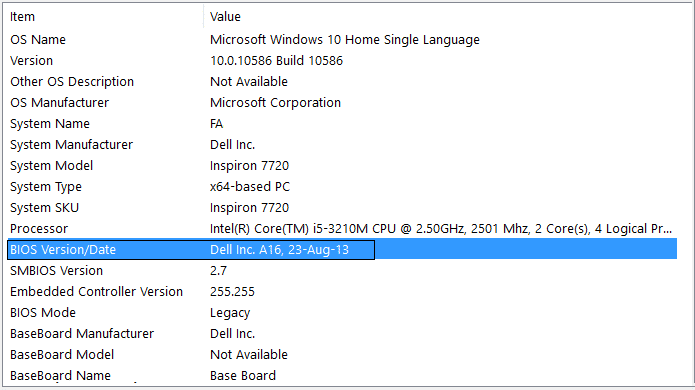
3.Następnie wejdź na stronę producenta, np. w moim przypadku jest to Dell, więc wejdę na stronę Dell i wtedy wprowadzę numer seryjny mojego komputera lub kliknę opcję automatycznego wykrywania.
4.Teraz z wyświetlonej listy sterowników kliknę na BIOS i pobiorę zalecaną aktualizację.
Uwaga: Nie wyłączaj komputera ani nie odłączaj od źródła zasilania podczas aktualizacji systemu BIOS, ponieważ możesz uszkodzić swój komputer. Podczas aktualizacji komputer uruchomi się ponownie i przez chwilę zobaczysz czarny ekran.
5. Po pobraniu pliku kliknij dwukrotnie plik Exe, aby go uruchomić.
6. Wreszcie zaktualizowałeś BIOS, co może również naprawić losowy problem z zawieszaniem się systemu Windows 10.
Metoda 15: Uruchom CCleaner i Malwarebytes
1. Pobierz i zainstaluj CCleaner i Malwarebytes.
2. Uruchom Malwarebytes i pozwól mu przeskanować system w poszukiwaniu szkodliwych plików.
3. Jeśli zostanie znalezione złośliwe oprogramowanie, automatycznie je usunie.
4.Teraz uruchom CCleaner iw sekcji „Cleaner”, pod zakładką Windows, sugerujemy sprawdzenie następujących opcji do wyczyszczenia:
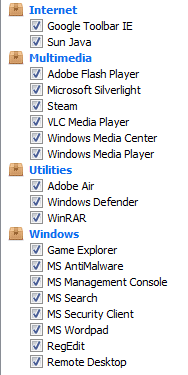
5. Po upewnieniu się, że zaznaczone są odpowiednie punkty, po prostu kliknij Uruchom Cleaner i pozwól CCleanerowi uruchomić swój kurs.
6. Aby dalej wyczyścić system, wybierz kartę Rejestr i upewnij się, że są zaznaczone następujące elementy:
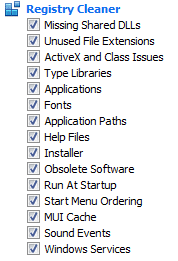
7.Wybierz opcję Skanuj w poszukiwaniu problemu i zezwól na skanowanie przez program CCleaner, a następnie kliknij Napraw wybrane problemy.
8. Gdy CCleaner zapyta „ Czy chcesz wykonać kopię zapasową zmian w rejestrze? ” wybierz Tak.
9. Po zakończeniu tworzenia kopii zapasowej wybierz Napraw wszystkie wybrane problemy.
10. Uruchom ponownie komputer, aby zapisać zmiany, a to naprawi losowy problem z zawieszaniem się systemu Windows 10 , jeśli nie, przejdź do następnej metody.
Metoda 16: Wyłącz dedykowaną kartę graficzną
1. Naciśnij klawisz Windows + R, a następnie wpisz „ devmgmt.msc ” (bez cudzysłowów) i naciśnij Enter, aby otworzyć Menedżera urządzeń.

2. Następnie rozwiń Karty graficzne i kliknij prawym przyciskiem myszy kartę graficzną Nvidia i wybierz Wyłącz.
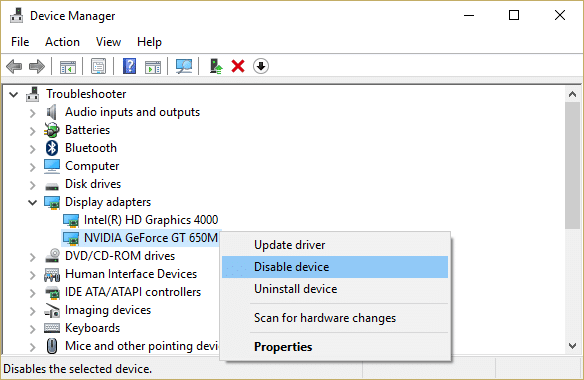
3. Uruchom ponownie komputer, aby zapisać zmiany.
Metoda 17: Zaktualizuj sterowniki sieciowe
1. Naciśnij klawisz Windows + R i wpisz „ devmgmt.msc ” w oknie dialogowym Uruchom, aby otworzyć menedżera urządzeń.

2. Rozwiń Karty sieciowe , a następnie kliknij prawym przyciskiem myszy kontroler Wi-Fi (na przykład Broadcom lub Intel) i wybierz Aktualizuj oprogramowanie sterownika.
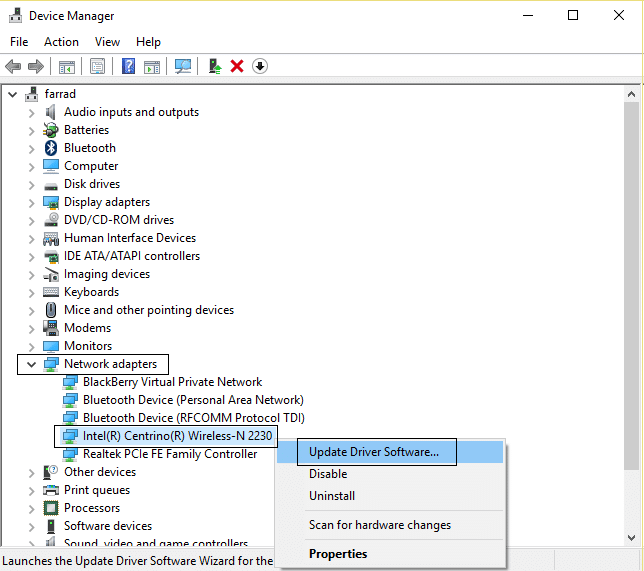
3. W Windows Update Driver Software wybierz „ Przeglądaj mój komputer w poszukiwaniu oprogramowania sterownika. “
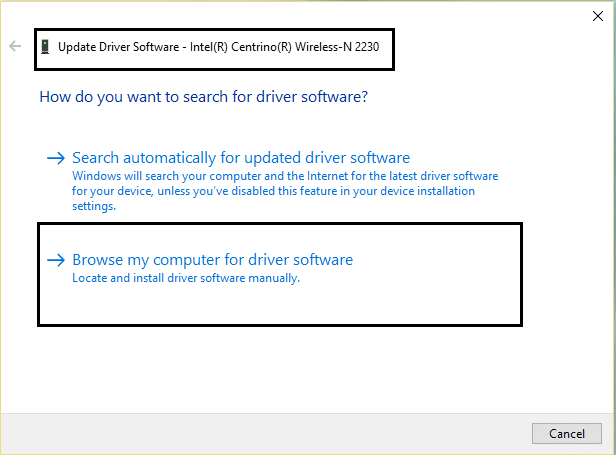
4. Teraz wybierz „ Pozwól mi wybrać z listy sterowników urządzeń na moim komputerze. “
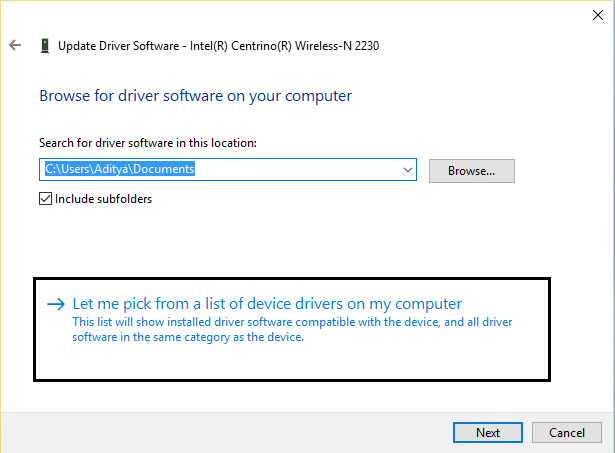
5. Spróbuj zaktualizować sterowniki z wymienionych wersji.
6. Jeśli powyższe nie zadziałało, przejdź do witryny producenta, aby zaktualizować sterowniki: https://downloadcenter.intel.com/
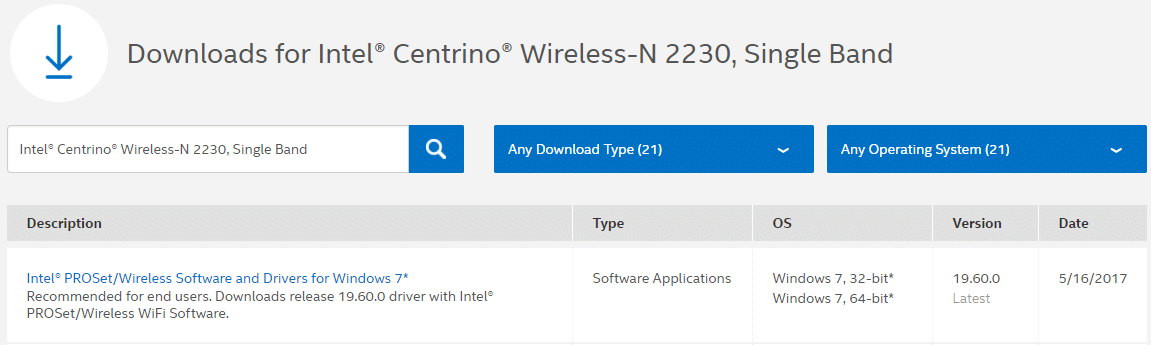
7. Zainstaluj najnowszy sterownik ze strony producenta i uruchom ponownie komputer.
Ponowna instalacja karty sieciowej umożliwia naprawienie losowego problemu z zawieszaniem się systemu Windows 10.
Metoda 18: Napraw instalację systemu Windows 10
Ta metoda jest ostatecznością, ponieważ jeśli nic nie zadziała, ta metoda z pewnością naprawi wszystkie problemy z komputerem i naprawi losowy problem z zawieszaniem się systemu Windows 10. Naprawa instalacji używa tylko uaktualnienia w miejscu, aby naprawić problemy z systemem bez usuwania danych użytkownika obecnych w systemie. Postępuj zgodnie z tym artykułem, aby zobaczyć, jak łatwo naprawić instalację systemu Windows 10.
Polecany dla Ciebie:
- Napraw kod błędu aktualizacji systemu Windows 0x80072efe
- Napraw błąd DPC_WATCHDOG_VIOLATION 0x00000133
- Jak naprawić kod błędu Sklepu Windows 0x803F8001?
- Napraw Wystąpił problem podczas resetowania błędu komputera
To wszystko, że pomyślnie [ROZWIĄZAŁEM] Windows 10 zawiesza się losowo , ale jeśli nadal masz jakieś pytania dotyczące tego postu, możesz je zadać w sekcji komentarzy.